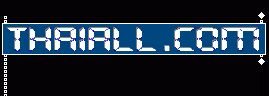
ลีนุกซ์บนวินโดวส์ ด้วย CYGWIN

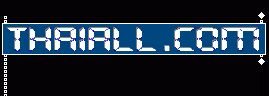
ลีนุกซ์บนวินโดวส์ ด้วย CYGWIN
| 
|
|
ปรับปรุง : 2560-09-08 (ปรับรุ่นใหม่) |
|
CYGWIN (Unix Simulator) # ได้แชร์ blog : ติดเกมมาริโอ้แมว ตอนที่ 2 มาดูกันทำให้แมวดิ้นบน Cygwin ว่าง่ายเพียงใด ไปยังกลุ่ม C++ C# Java programmers Thailand และ Programmer thai blood และ สมาคมโปรแกรมเมอร์ไทย CatMario = Windows(Cygwin(SourceCode && (G++ && SDL) && (XServer && Xterm))) - Download : setup.exe (cygwin.com 297 KB) - Download : setup.exe (mirror.in.th) - Download : setup.exe (kmitl.ac.th) - Download : setup.exe (opensce.org) - Download : .iso (uwinnipeg.ca 702MB) - Download : .iso (berkeley.edu 1355MB) - Download : .iso (linuxcenter.ru 3000MB) ขั้นตอนการติดตั้ง Cygwin64 เมื่อ 8 กันยายน 2560 1. เข้า http://www.cygwin.com เลือก download setup-x86_64.exe ได้มาเป็น version 2.881 (64 bit) เพราะผมใช้ Win10 64bit แบบ OEM 2. Next ไปตลอดจาก - Download source = Install from Internet - Root Directory = C:\cygwin64 เค้ากำหนดมาก็ไม่ได้แก้ไข - Local Package Directory = D:\pub ไว้เก็บแฟ้มที่ Download มาก่อน install - Connection = Direct Connection - Download Site = http://mirrors.sonic.net - Select Package = default - Next 3. หลังติดตั้งเสร็จ ใช้เวลา Download ประมาณ 5 นาที สำรวจดู พบว่า ในห้อง c:\cygwin64 มีแฟ้ม cygwin.bat หรือ C:\cygwin64\bin\mintty.exe -i /Cygwin-Terminal.ico - ที่ Desktop ก็พบ $ เหมือนกับที่เรียกจาก batch file หลังติดตั้งได้แฟ้มมา 4809 แฟ้ม ขนาดรวม 108 MB 4. ติดตั้ง Package เพิ่มเติม จะได้ทำ 3 อย่างได้ 4.1 Compiler ของ g++ 4.2 Library ของ SDL 4.3 X terminal สำหรับเล่นเกม เริ่มจาก run setup-x86_64.exe อีกรอบ แล้วเลือก Package จะ View แบบ Full แล้ว Search หาแฟ้มที่ต้องการ หรือสำรวจผ่าน View แบบ Category ก็ได้ [devel] 6.3.0-2 gcc-g++ : GNU Compiler Collection (C++) 6.3.0-2 gcc-core: GNU Compiler Collection (C, OpenMP) 1.2.15-3 libSDL-devel: Simple DirecMedia Layer core library 1.2.12-6 libSDL_image-devel: SDL image loading library 2.0.24-1 libSDL_gfx-devel: SDL primitive graphics library 1.2.12-4 libSDL_mixer-devel: Multi-channel audio mixer for SDL 2.0.11-1 libSDL_ttf-devel: SDL text rendering library [x11] 1.19.2-1 xorg-server-devel: X.Org SDK for developing drivers and extensions for the Xorg X server 330-1 xterm: X11 terminal emulator หลังติดตั้งทั้ง 9 Package และผองเพื่อน แฟ้มเพิ่มขึ้นมาเป็น 16056 แฟ้ม ขนาดรวม 624 MB 5. มีเกมอยู่ใน c:\catmario $ cd /cygdrive/c/catmario/SyobonAction.exe $ g++ -c main.cpp แล้วอย่าใช้ $ g++ main.cpp เพราะจะพบ error เพียบเลย $ g++ -c loadg.cpp $ g++ -c DxLib.cpp $ g++ main.o loadg.o DxLib.o -o SyobonAction `sdl-config --libs` -lSDL_gfx -lSDL_image -lSDL_mixer -lSDL_ttf 6. การสั่งให้เกมทำงาน $ XWin :0 คือ X Server $ DISPLAY=:0.0 xterm คือ X Terminal และ Display ต้องพิมพ์ใหญ่ $ /cygdrive/c/catmario/SyobonAction.exe แฟ้ม SyobonAction.exe มีขนาด 294 KB จะ Run ปกติใน CYGWIN64 Terminal ไม่ได้ พบ error message ที่โปรแกรมดักไว้ ว่า Unable to init SDL: No available video device 

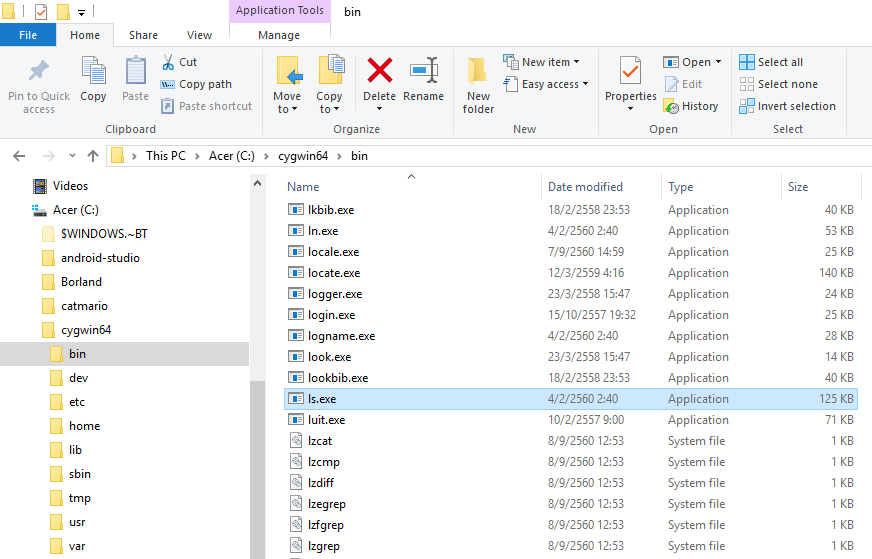
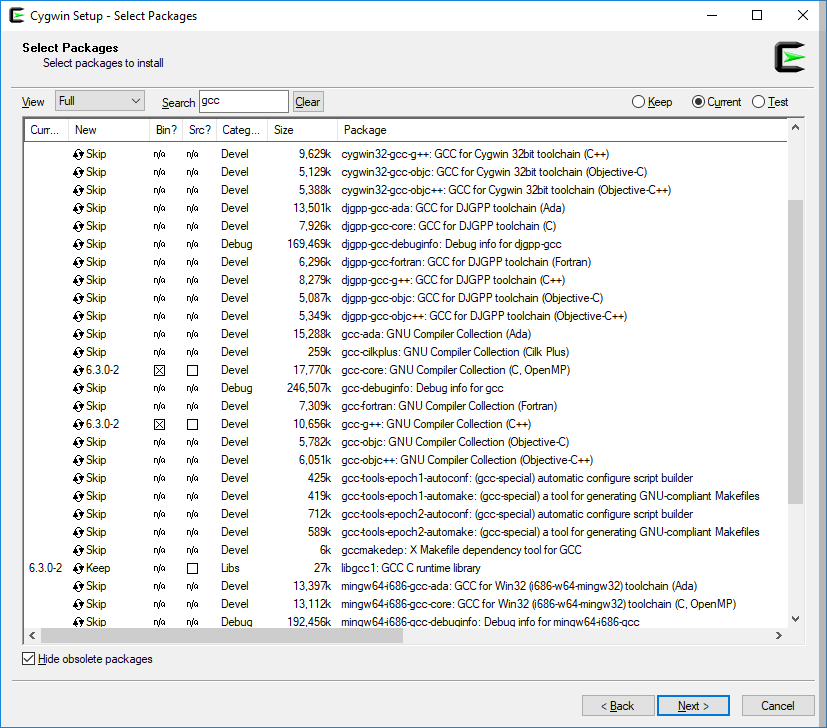
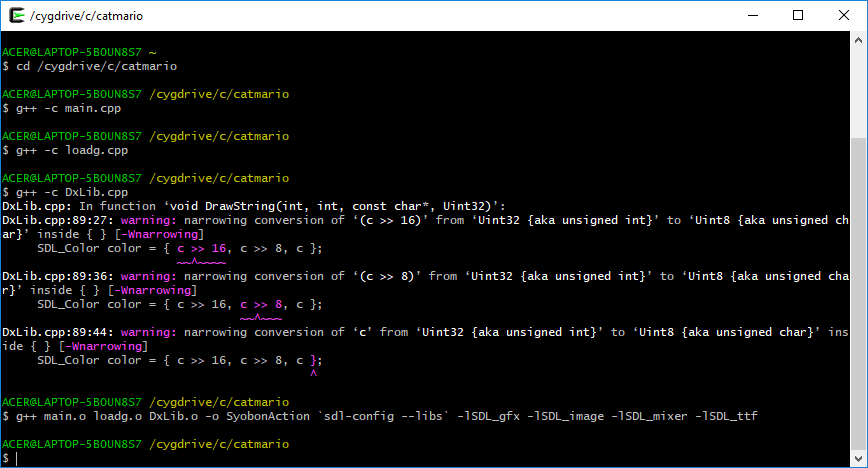

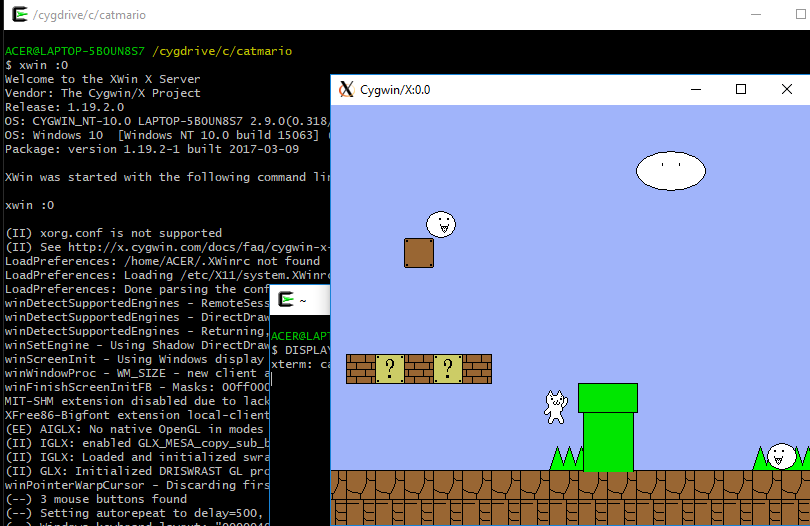
|
| Screen Sample | Details |
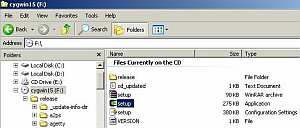 | |
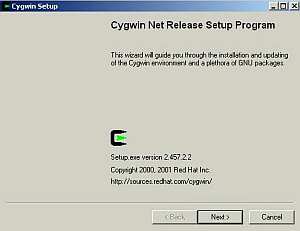 | |
 | |
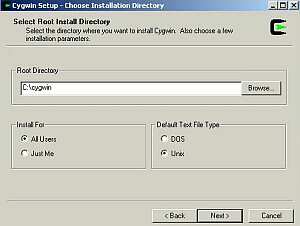 | |
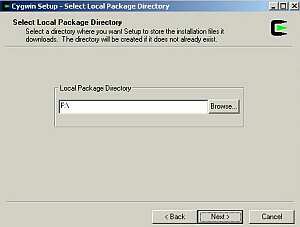 | |
 | |
 | |
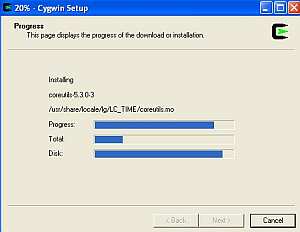 | |
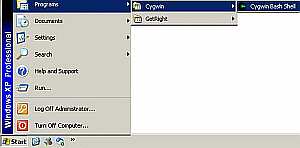 | |
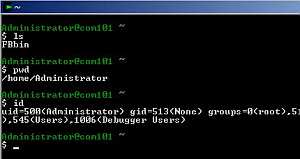 |

|
| "Imagination is more important than knowledge" - Albert Einstein |